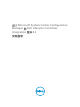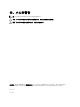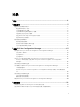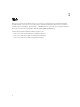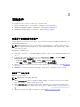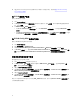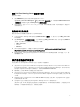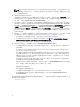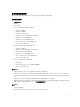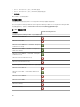Setup Guide
通过 Dell Provisioning Server 验证用户权限
要验证用户权限:
1. 使用 WBEMTest 验证可以使用 WMI 连接到 Site Server。
连接到 Site_<sitecode> Namespace(Site_<sitecode> 命名空间)时,请确保在 Authentication level
(
验证级别)分组框中选择了 Packet privacy(数据包隐私)。
2. 在建立连接后,运行 Select*from SMS_Site 查询。如果正确分配了权限,此命令将返回一条包含站
点代码的记录。
提供共享和文件夹权限
要授予共享和文件夹权限以便将文件写入至 DDR 收件箱:
1. 在 Configuration Manager 2012 控制台的 Administration(管理)下,授予用户写入 SMS_<sitecode>
共享的权限。
2. 使用 File Explorer(文件资源管理器),进入到共享位置 SMS_<sitecode> 共享,然后进入到 ddm.box
文件夹。授予域用户完全控制以下文件夹的用户权限:
• SMS_<sitecode>
• inboxes
• ddm.box
3. 在如下注册表位置添加一个配置点以提供完全控制权限: HKEY_LOCAL_MACHINE\SOFTWARE
\Wow6432Node\DELL\Provisioning Service\Repository。
4. 验证这些权限,方法是使用用户凭据从 Dell Provisioning Server 临时映射驱动器,然后创建、写入、修
改和删除新文件。
软件的前提条件和要求
在安装 DLCI for Configuration Manager 之前,请完成以下前提条件:
1. 安装 Microsoft System Center 2012 R2 Configuration Manager 或 Microsoft System Center 2012 SP1
Configuration Manager,或者 Microsoft System Center 2012 Configuration Manager。有关如何下载
和安装 Configuration Manager 的详细信息,请参阅 technet.microsoft.com。
2. 确保系统上至少有 40 MB 可用磁盘空间以安装 DLCI。
3. 在运行 Microsoft System Center 2012 R2 Configuration Manager、Microsoft System Center 2012 SP1
Configuration Manager、Microsoft System Center 2012 Configuration Manager 的系统上安装 .NET 版
本 4.0。
4. 如果在运行 Microsoft Windows Server 2008 和 2008 R2 的系统上安装 DPS,则安装 Windows 远程管
理
(WinRM) 和 .NET 4.0。
5. 在安装 DPS 之前,确保已安装 Configuration Manager Console(管理控制台)。
安装 DPS 之前,DLCI 安装程序会检查是否已安装管理控制台。如果未安装管理控制台,安装程序会显示
错误消息。在安装管理控制台之前,安装将无法继续。
7